Como alterar facilmente o caso no texto no Microsoft Word

Você digitou uma linha de texto e depois percebeu que ela deveria ter sido colocada em maiúscula de maneira diferente? Em vez de digitar a linha novamente, você pode alterar rápida e facilmente o caso de qualquer texto no Word sem redigitá-lo.
Para alterar o caso no texto de um documento do Word, selecione o texto que deseja alterar e verifique se guia está ativa. Em seguida, clique no botão "Alterar caso" na guia Início.
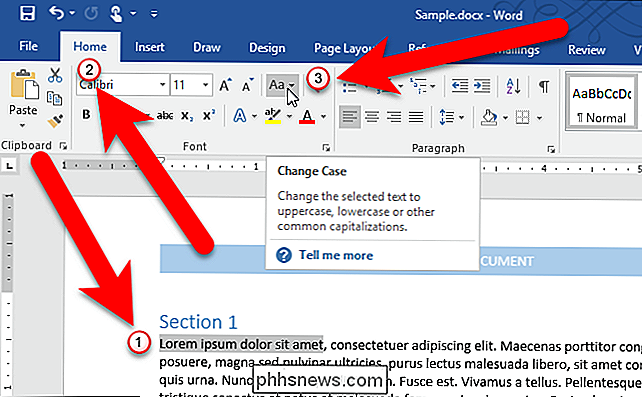
Selecione o tipo de capitalização desejado no menu suspenso. Os seguintes tipos de capitalização estão disponíveis:
- Frase caso: Capitaliza a primeira letra da primeira palavra em uma frase.
- minúscula: Faz com que cada letra seja minúscula.
- MAIÚSCULAS: Faz com que cada letra MAIÚSCULA
- Capitalize Cada palavra: Capitaliza a primeira letra de cada palavra. Isto é útil para títulos ou cabeçalhos.
- tOGGLE cASE: Isto faz com que a primeira letra de cada palavra seja minúscula e o resto das letras MAIÚSCULAS.
Alternar maiúsculas e minúsculas pode parecer uma opção estranha, mas é útil se você digitando texto sem perceber que a tecla Caps Lock está ativada e a opção de correção automática para corrigir o uso acidental da tecla Caps Lock não está ativada. Você pode realçar o texto afetado e usar a opção TOGGLE CASE para corrigir a capitalização.
Para o nosso exemplo, vamos tornar o texto selecionado em maiúsculas, ou MAIÚSCULAS.
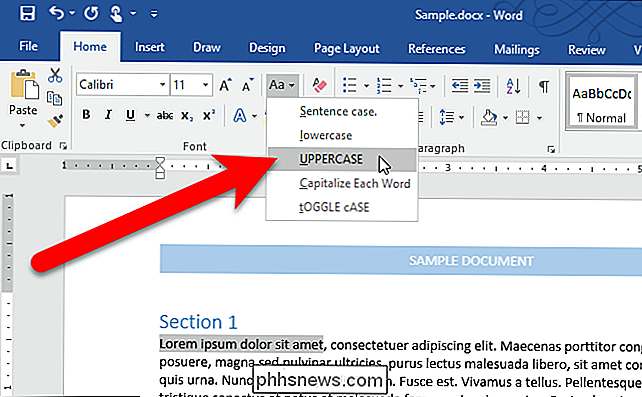
O texto selecionado é alterado para a capitalização selecionada tipo.
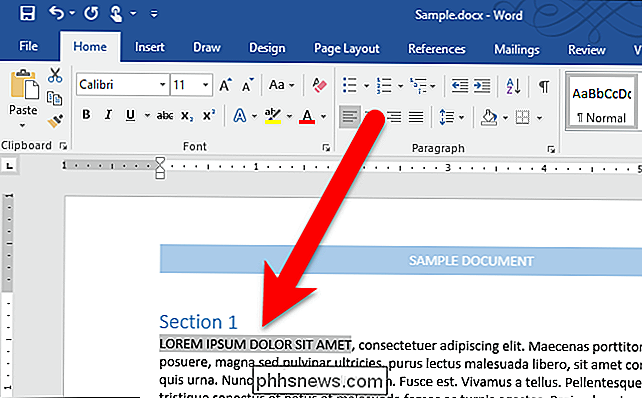
RELATED: Como Desabilitar a correção automática de capitalização no Microsoft Word
Se você quiser usar o teclado para alterar o caso em algum texto, selecione o texto e pressione Alt + H para ativar o Início aba. Em seguida, pressione "7" e, em seguida, escolha uma opção, como "S" para o caso Sentença, "l" (um L minúsculo) para minúsculas, "U" para MAIÚSCULAS, "C" para Capitalizar cada palavra ou "t" para CÂMARA DO TÓGULO

Acessório de Windows mais geek: o painel de entrada de matemática
Começando com o Windows 7, a Microsoft incluiu uma nova ferramenta chamada Math Input Panel, que é de longe o programa mais geek incluído no Windows por padrão. O antigo campeão costumava ser a Calculadora com seus modos Científico, Programador e Conversão .Com o Math Input Panel, você pode escrever expressões matemáticas bem formadas e, depois, inseri-las em outros programas que suportam MathML ou Mathematical Markup Language .Alguns pr

Como usar seu iPhone para filmar filmes profissionais
Fazer filmes no seu smartphone sempre foi simples, mas na maioria das vezes você pode esperar que a qualidade sofra por causa de imagens instáveis, lentes de foco, e som que é melhor deixar para os surdos. Agora, tudo isso pode mudar com a ajuda de hardware exclusivo e software projetado inteligentemente que torna mais fácil do que nunca criar filmes com qualidade de estúdio com nada além do iPhone no seu bolso.



